今回はパソコンのCPUをIntelのCPU『Core i5 2440 3.1GHz』から『Core i7-2700K 3.5GHz』に交換して処理速度の向上をさせてみたいと思います。
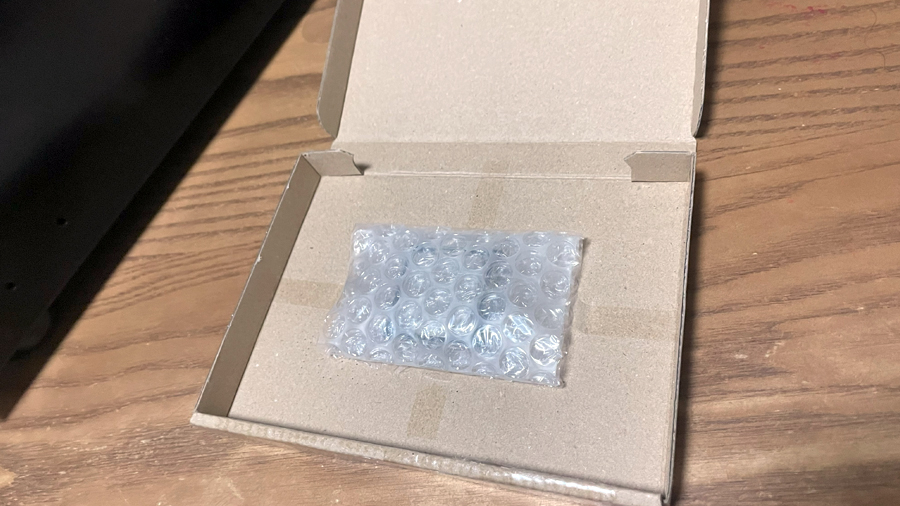
マザーボードはH67H2-M4(V1.0)と言うもので10年以上前のマザーボード。使用するCPUは
- Intel CPU Core i7 2700K 3.5GHz 8M LGA1155 SandyBridge
今更第2世代ってね…
CPU交換手順
マザーボードの規格を調べる
CPUを交換する前にCPUのソケットを調べることからはじまります。場合によってはBIOSのバージョンアップも必要になる可能性もありますが、このCPUは同規格なのでBIOSのバージョンアップは不要。

今後のためにメモリもどんな規格かを調べておくと良いかもね!
H67H2-M4(V1.0)はLGA1155というCPUソケット。他のLGAソケットを購入しても取付けできません。3000番台のCoreも取付けできません。
コンセントからケーブルを抜く前に
CPUソケットが判明し、交換するCPUを用意したら交換作業に入ります。まずは本体を作業出来る様に準備します。
コンセントに差してある場合は、本体側の電源スイッチをoffにして電源ケーブルをコンセントから抜き、キーボードやマウスなど接続されているものを外していきます。
PC本体がフリーになったところでPCのケースカバーを外します。ネジ留めされている場合はドライバー、手で締めるネジは手で取り除きます。
マザーボードからCPUクーラーのケーブルコネクタを抜く

CPUクーラーからのケーブルをコネクタを抜きます。
CPUクーラーの取外し
4箇所のネジを緩めて取外します。
CPUの取外し

CPUはレバーの仕掛けで取付けられているので、レバーを横にスライドさせて上に引き上げます。
 カバーが上下に動くので、上にあげればCPUが取外すことが出来るようになります。
カバーが上下に動くので、上にあげればCPUが取外すことが出来るようになります。
CMOSクリア

CMOSクリアを行うため、ATX12V、ATX_POWERのコネクタを抜きます。
マザーボードに取付けられているCR2032の電池を取り除き、2〜3分放置してから再度電池を入れます。

10年以上使用しているので、新しい電池に交換!
CPUの取付け
CPUの取付けは向きがあるので、間違えないように取付けます。取外しと逆の手順で取付けることになりますが慎重に作業を進めます。
CPUにグリスを塗る
CPUの上に豆粒くらいのグリスを塗ります。ヘラで全体的に広げます。
CPUクーラーを使い回す場合は、CPUクーラーに残っている古いグリスを拭きとってから取付けます。
CPUクーラーの取付け
4箇所をネジ留めします。
CPUクーラーケーブルコネクタ、他コネクタの取付け
CPUファンケーブルコネクタをマザーボードに接続。ATX12V、ATX_POWERのコネクタも接続。
パソコン、電源ケーブルの接続
背面のキーボード、マウス、その他、電源ケーブルの接続後、コンセントに接続。
BIOS設定
CMOSクリアが正しく行われていた場合、正常動作の起動時に『CMOS checksum wrong 』が表示が出ます。F2またはDeleteキーを押してBIOSの情報を入れ直します。
『Main』から『System Date』に現在の日付。『System Time』に時刻を入れます。
最後にSave & Exitからsaveを実行し再起動。これでCMOSクリアは完了。
パソコンのケースカバーの取付け
ケースカバーをスライドさせて取付けてネジ留めします。
まとめ
OSが立ち上がるまで(デスクトップ画面が表示されるまで)
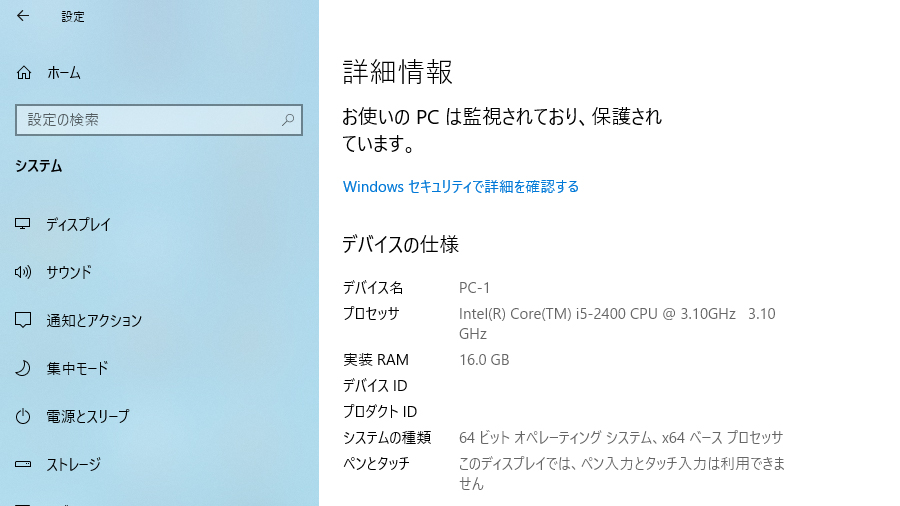
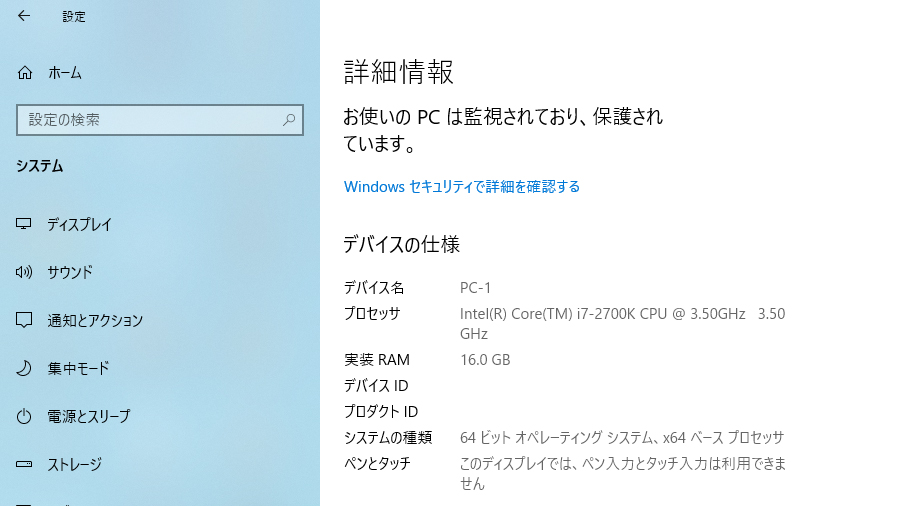
交換前 01:16.57
交換後 00:55.36
Premiere Proでの30秒動画書き出し時間
※H264 1920×1080 29.97fps ソフトウェアエンコーディング VBR,2パス
交換前 00:58.08
交換後 00:45.42
H67H2-M4(V1.0)は2000番台までのCPUしか交換出来ない。オーバークロックも出来ない。CPUも交換しメモリも最大の16GB。残る作業はSSDに交換しOSを入れるだけ。これで残り1年は使える。

コメント